查看本机IP地址是一个在日常电脑使用中经常需要执行的操作,特别是在进行网络故障排查、远程连接设置以及网络安全管理等方面,以下是对此问题的详细分析:
方法1:通过控制面板查看
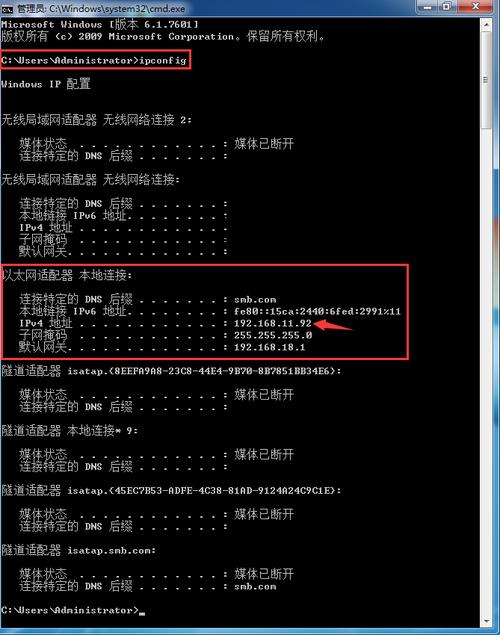
1、打开控制面板:在电脑桌面,打开【控制面板】,可以通过搜索栏输入“控制面板”快速访问。
2、查看网络状态:进入控制面板后,点击【查看网络状态和任务】。
3、查找连接的网络:进入网络和共享中心页面,点击正在连接的网络WiFi或本地连接。
4、获取IP地址信息:在出现窗口中,点击【详细信息】,进入网络连接详细窗口,就可以看到本机的IP地址。
方法2:使用命令提示符
1、打开命令提示符:在电脑桌面,同时按住键盘的win和R键,出现运行窗口后输入cmd,再点击【确定】。
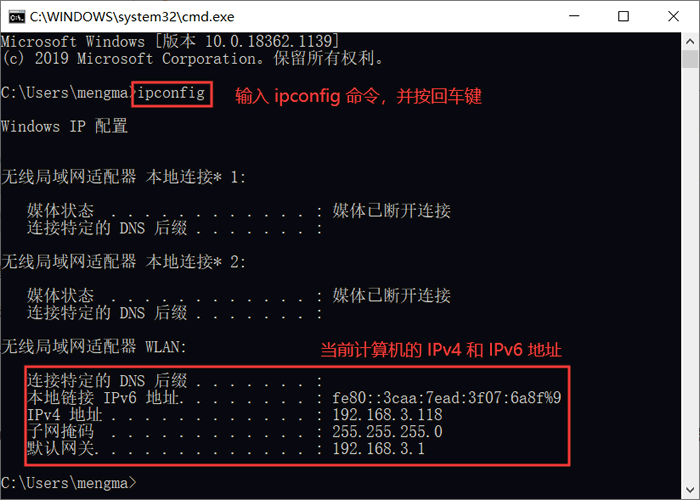
2、输入查询命令:弹出窗口后,在>符号后面输入ipconfig并按Enter回车键。
3、显示IP地址:操作完成后,屏幕上就会显示出本机的IP地址,如果需要更详细的网络配置信息,可以输入ipconfig /all命令。
方法3:通过网络和共享中心
1、访问网络和共享中心:同样可以在控制面板中找到【网络和共享中心】选项,进入后可看到当前所有网络连接的概况。
2、查看连接状态:选择需要查看IP地址的网络连接,点击【查看状态】,然后点击【详细信息】,便能看到包括IP地址在内的网络信息。
方法4:使用第三方工具
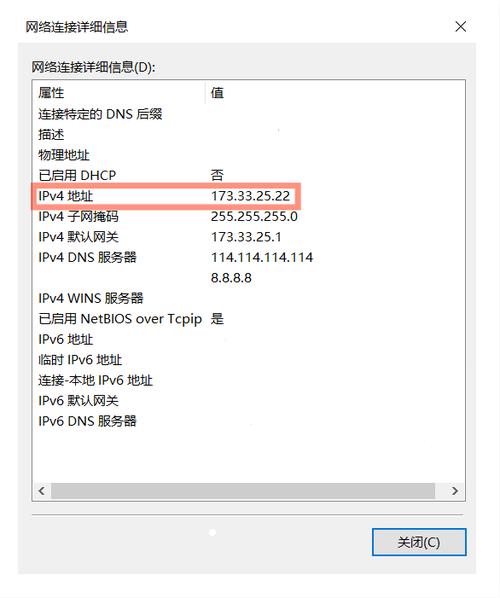
1、下载第三方工具:市面上有许多方便的工具软件能够帮助用户快速查看本机IP地址,如“本机IP地址查看复制工具”等。
2、使用工具获取IP地址:这些工具通常具有直观的用户界面,只需简单的点击操作即可获得内网和外网IP地址,部分工具还可显示MAC地址等信息。
关于查看本机ip,以下为您准备了两个常见问题的解答:
1、问题: 我在使用命令提示符时,输入ipconfig命令没有反应,这是为什么?
答案: 这可能是由于命令输入错误或者系统环境变量设置不正确导致的,确保您输入的命令准确无误(如ipconfig /all),并且系统能够正确识别该命令,如果问题依然存在,尝试重新启动计算机或检查是否有系统更新需要安装。
2、问题: 为什么我查到的IP地址和别人看到的不一样?
答案: IP地址通常分为内网IP地址和外网IP地址,内网IP地址仅在您的本地网络中有效,而外网IP地址是您在互联网中的唯一标识,如果您通过不同的方式查询到的IP地址不同,很可能是因为一个是通过路由器分配的内网IP地址,另一个则是您的宽带服务商分配给您的外网IP地址。
查看本机IP地址有多种方法,可以根据个人喜好和使用习惯选择最适合自己的方式,无论是通过控制面板、命令提示符、网络和共享中心还是第三方工具,都能有效地查询到本机的IP地址。











